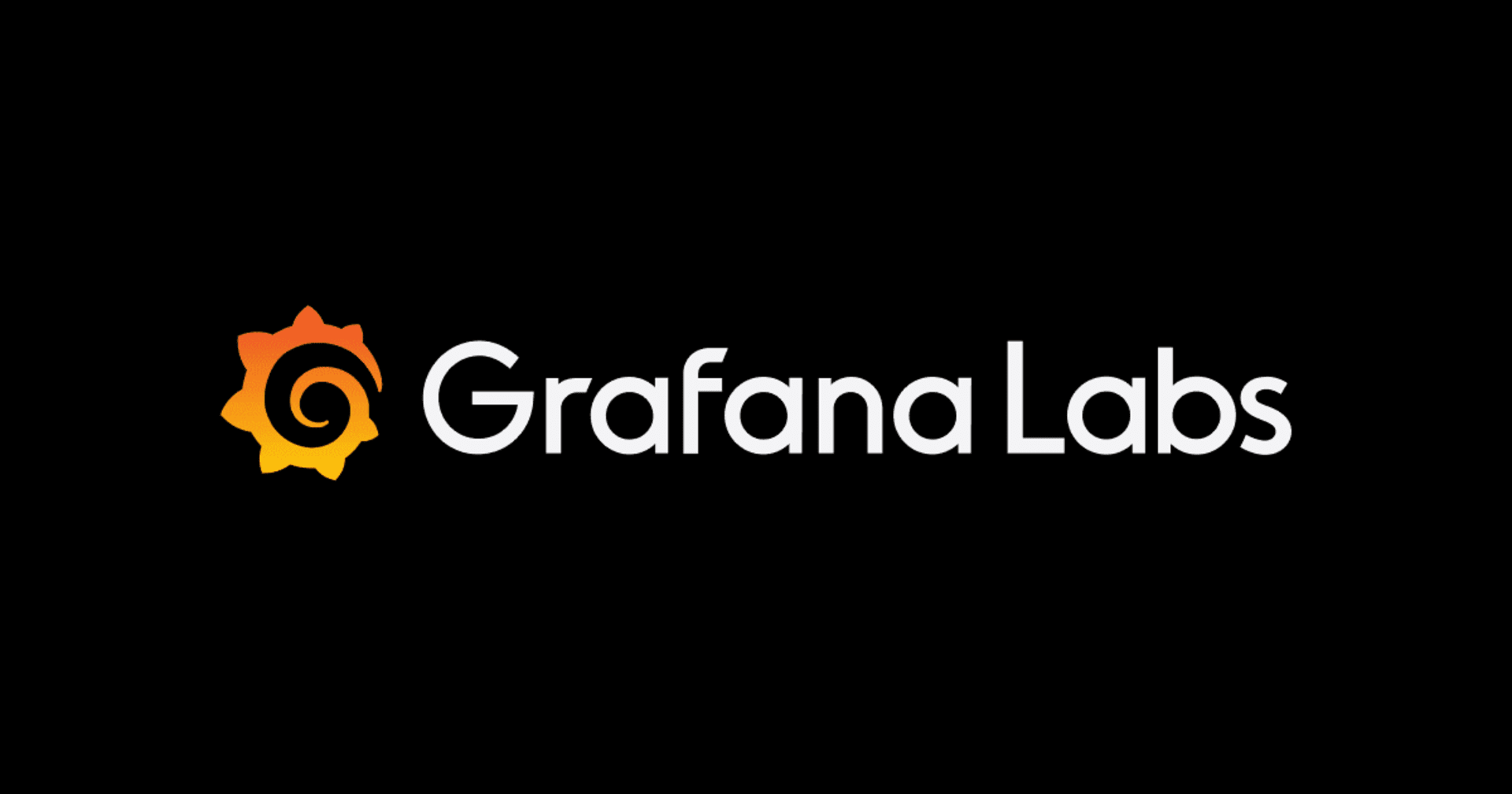Grafanaのダッシュボードをエクスポート/インポートしてみた
この記事は公開されてから1年以上経過しています。情報が古い可能性がありますので、ご注意ください。
こんにちは。CX事業本部Delivery部のakkyです。
いままでGrafanaの実行環境として、AWSマネージドなAmazon Managed Grafanaをご紹介してきましたが、GrafanaのOSS版をオンプレでもクラウドでも独自に動かすことができますし、SaaSとして開発元であるGrafana labsが提供するGrafana Cloudや、その他にもAzure Managed GrafanaやSORACOM Lagoonなど、さまざまな実行環境があります。
各サービスごとにユーザー管理がカスタマイズされていたり、インストールされているプラグインは異なっていますが、実行されているソフトウェアは基本的に同じなので、同じデータソースとパネルを使用しているダッシュボードは、他のGrafanaに移行することができます。
今回はGrafana CloudからAmazon Managed Grafanaへダッシュボードを移行してみましたので、ご紹介します。
ダッシュボードのエクスポート
Grafana Cloudに用意したデータソースとしてAmazon Timestream、パネルにはTime seriesを使ったダッシュボードから移行します。
ダッシュボードのタイトル横のシェアボタンをクリックし、Exportタブへ切り替えます。

Export for sharing externallyにチェックを入れ、Save to fileをクリックすると、ダッシュボードの設定がダウンロードできます。View JSONをクリックすると、テキストとして表示されますので、これをコピーします。

ダッシュボードのインポート
次に移行先のAmazon Managed Grafanaを開きます。 事前に移行元と同じデータソースを用意しておく必要があります。
+メニューからImportをクリックします。

Upload JSONからあらかじめダウンロードしたファイルをアップロードするか、Import via panel jsonへコピーしたテキストをコピーしLoadをクリックすると、新たなダッシュボードの作成画面が表示されます。
ここで、移行元と同じデータソースを選択し、Importをクリックすると、まったく同じダッシュボードを選択できました。


今回はGrafana Cloudのバージョンが9.2.1、Amazon Managed Grafanaが8.4.7と、新しいバージョンから古いバージョンへの移行でもうまく移行できましたが、場合によっては失敗するかもしれません。基本的には同じバージョンで行うのが安全ですし、そうでない場合でも古いバージョン→新しいバージョンであればうまくいく確率が高いと思います。